Applications pour espionner Telegram
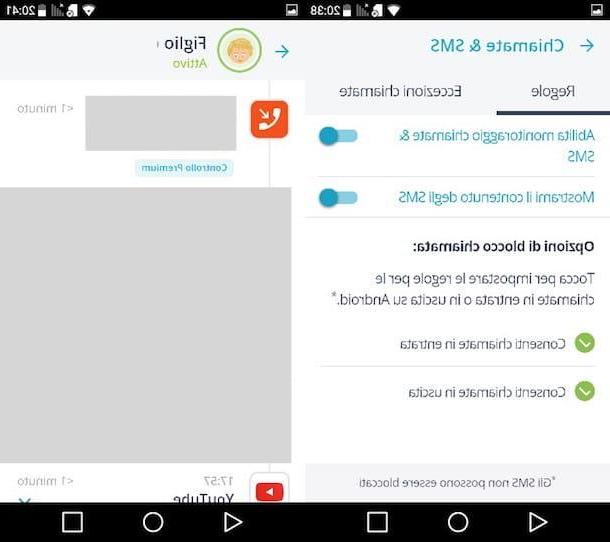
Il y a plusieurs applications qui vous permettent d'espionner Telegram. Comme je l'ai déjà mentionné au début, en plus des applications d'espionnage "classiques" créées spécifiquement pour espionner les activités des autres (si vous vous en souvenez j'en ai déjà parlé dans les tutos dans lesquels j'explique comment espionner un téléphone portable et comment supprimer un logiciel espion du téléphone portable), il est également possible d'utiliser certaines solutions créées à des fins plus que légitimes, à savoir des applications pour le contrôle parental, tels que ceux énumérés ci-dessous.
- Qustodio, disponible pour les appareils Android et iOS. Il permet de surveiller pratiquement tout ce que l'utilisateur fait sur son appareil : les applications utilisées, les SMS envoyés, les appels entrants et sortants passés, les activités sur les réseaux sociaux et bien plus encore. Comme beaucoup d'autres applications de contrôle parental, après une courte période d'essai (dans ce cas seulement 3 jours), elle nécessite un plan d'abonnement, qui commence à partir de 42,95 euro par an. Si vous souhaitez plus d'informations sur l'utilisation de Qustodio, lisez le tutoriel que j'ai consacré au sujet.
- Une autre application de contrôle parental qui peut être utilisée à mauvais escient pour espionner Telegram est Clôture mobile, qui n'est disponible que sur Android. Mobile Fence vous permet également de contrôler les discussions, les appels entrants et sortants, les applications utilisées, la navigation Web, etc. Il peut être téléchargé et utilisé gratuitement pendant 30 jours, mais vous devez ensuite vous abonner à l'abonnement Premium, qui commence à partir de 36 dollars par an (cependant il est possible d'utiliser l'essai du service pendant 30 jours). Si vous souhaitez en savoir plus sur Mobile Fence, lisez le tutoriel dans lequel j'illustre son fonctionnement.
Comment savoir si l'un de vos appareils est contrôlé par des applications de contrôle parental, comme celles dont je vous ai brièvement parlé plus tôt ? Je vais vous l'expliquer tout de suite.
Si vous avez un smartphone Android, accéder réglages de votre appareil, appuyez sur l'élément applications et recherchez les applications suspectes. Si vous constatez la présence d'applications d'espionnage ou de contrôle parental, appuyez sur sécurité (depuis l'écran principal de l'application réglages), appuyez sur l'élément Les administrateurs de périphérique et décochez la case à côté de toute application installée à votre insu.
Si vous utilisez un iPhoneà la place, allez au réglages, appuyez sur l'élément Général et, dans l'écran qui s'ouvre, appuie sur l'élément Espace iPhone gratuit et vérifiez attentivement la liste des applications qui vous est présentée en recherchant les applications suspectes. Si vous en trouvez un, supprimez-le en appuyant sur son nom, puis en appuyant sur l'élément Supprimer l'application et, dans le menu qui apparaît en bas, confirmez la suppression en appuyant à nouveau sur l'élément Supprimer l'application.
Pour être encore plus complet, vérifiez également qu'il n'y a pas de VPN cachés sur votre iPhone, car ils peuvent être utilisés par des applications d'espionnage pour surveiller vos activités. Dans ce cas, rendez-vous sur Paramètres> Général> VPN et, dans l'écran qui s'ouvre, assurez-vous qu'il n'y a pas de VPN suspects.
Un autre conseil que j'aimerais vous donner, quel que soit le système d'exploitation installé sur votre smartphone, est d'essayer de taper les codes que les applications d'espionnage utilisent habituellement pour masquer leurs panneaux de configuration. Ouvrez ensuite le navigateur que vous utilisez habituellement pour surfer sur Internet et connectez-vous à l'adresse localhost: 8888 ou à l'adresse localhost: 4444. Ensuite, ouvrez le dialer (l'écran de numérotation du numéro de téléphone) et essayez de taper le code *12345.
Si, après avoir saisi les codes en question, vous voyez apparaître un écran de connexion ou un panneau de configuration, cela signifie que votre smartphone dispose d'une application espion installée (une de celles spécifiquement conçues pour espionner les activités des utilisateurs). Pour le supprimer, suivez les instructions que je vous ai données dans mon tutoriel sur la façon de supprimer un logiciel espion de votre mobile.
Puisque Telegram est également disponible sur le bureau, vous devez également faire attention à ce que votre ordinateur sur lequel vous utilisez le service n'héberge pas de logiciel espion. Oui, car même les PC ne sont pas à l'abri des cyberattaques, bien au contraire ! En effet, grâce à certains logiciels conçus ad hoc, les cybercriminels peuvent prendre le contrôle de la webcam de l'ordinateur et espionner les mouvements de sa victime, écouter ce qu'elle dit grâce au contrôle du microphone et, surtout, intercepter le texte tapé au clavier (en ce cas, on parle de keylogger) : des messages échangés sur Telegram et autres services de messagerie aux mots de passe de vos comptes. Si vous vous en souvenez, je vous ai déjà fait la démonstration pratique de l'utilisation des keyloggers dans un tutoriel dédié.
Comment savoir si votre ordinateur est espionné par un enregistreur de frappe ou un autre logiciel espion ? Bon, tout d'abord je vous conseille de faire une bonne analyse antivirus et de vérifier s'il y a des logiciels suspects sur votre PC, ensuite je vous dirais aussi de jeter un œil au tuto dans lequel j'explique comment protéger votre ordinateur des hackers : vous y trouverez des astuces qui vous seront utiles à la fois pour empêcher le téléchargement de logiciels malveillants et pour les intercepter, si vous les avez déjà installés sans le savoir.
Comment ne pas être espionné sur Telegram

Après vous avoir brièvement montré à quel point il peut être simple d'espionner Telegram à l'aide d'applications gratuites qui peuvent également être utilisées par ceux qui n'ont aucune connaissance avancée en informatique, il est de mon devoir de vous expliquer les mesures que vous pouvez prendre pour ne soyez pas espionné sur Telegram. Appliquez les « astuces » contenues dans les prochains paragraphes et vous limiterez grandement les chances d'être espionné par des cybercriminels ou des proches curieux.
Activer un code de verrouillage

Activer un code de verrouillage il peut être utile d'empêcher certains amis curieux d'espionner vos chats s'ils ont un accès physique à l'un de vos appareils sur lequel Telegram est installé. Comment activer le code de verrouillage ? Je vais vous l'expliquer tout de suite.
Pour commencer, démarrez l'application Telegram, appuyez sur l'élément réglages (sur Android il faut d'abord appuyer sur le symbole ≡ qui se trouve en haut à gauche), appuie sur la voix Confidentialité et sécurité puis appuyez sur l'élément Code de verrouillage o Code et Touch ID (si votre appareil dispose d'un lecteur d'empreintes digitales). Puis montez ON l'interrupteur situé à côté de l'article Code de verrouillage (sur Android) ou appuyez sur l'élément Code d'activation (votre iOS).
Entrez ensuite un PIN composé de 4 chiffres et répétez-le une seconde fois pour confirmer l'opération. De l'écran Code de verrouillage, vous pouvez éventuellement modifier les paramètres PIN que vous venez de définir en choisissant le moment d'activation du verrouillage automatique, le déverrouillage via un capteur biométrique, etc.
Si vous utilisez Telegram sur le PC via son client officiel (disponible pour Windows et macOS), vous pouvez activer le code de verrouillage en vous rendant sur le réglages puis en cliquant sur les éléments Confidentialité et sécurité> Code> Activer le code. Tapez ensuite le code de verrouillage dans le champ de texte approprié, saisissez-le une deuxième fois et cliquez sur le freccia pour terminer la procédure.
Activer la vérification en deux étapes
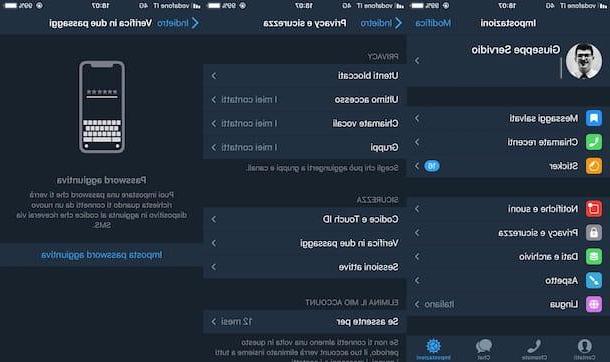
L'un des meilleurs moyens de protéger votre compte Telegram contre les accès non autorisés est de activer la vérification en deux étapes. Une fois ce système de sécurité efficace activé, pour accéder au compte Telegram, il sera nécessaire de saisir à la fois le code d'accès numérique envoyé par la plate-forme et la clé secondaire qui a été précédemment définie.
Pour activer la vérification en deux étapes sur Telegram, démarrez l'application officielle du service, appuyez sur l'élément réglages (sur Android il faut d'abord appuyer sur le symbole ≡ situé en haut à gauche), appuie sur l'élément Confidentialité et sécurité puis appuyez sur l'élément Vérification en deux étapes. Appuyez ensuite sur l'élément Définir un mot de passe supplémentaire, saisissez un mot de passe sécurisé dans le champ de texte situé sous l'en-tête Entrer un mot de passe, appuyez sur le bouton (✓) ou sur l'élément Avanti et ressaisissez le mot de passe que vous avez choisi précédemment.
Ajoutez ensuite un indice pour vous aider à vous souvenir du mot de passe dans le champ de texte situé sous l'en-tête Créer un indice pour votre mot de passe, appuyez sur le bouton (✓) ou sur l'élément Avanti, entrez un email de récupération (il sera utilisé en cas de perte de votre mot de passe) et appuyez à nouveau sur le bouton (✓) ou sur l'élément Avanti.
Enfin, ouvrez le message qui a été envoyé à l'adresse e-mail que vous avez indiquée ci-dessus et cliquez sur le lien qu'il contient pour terminer la configuration de la vérification en deux étapes. Maintenant, la vérification en deux étapes est active et, pour vous connecter à votre compte à partir d'un nouvel appareil, vous devrez saisir à la fois le code d'accès numérique envoyé par Telegram et la deuxième clé que vous avez définie.
Si vous utilisez Telegram depuis le PC via le service Web Telegram (qui peut être utilisé directement depuis le navigateur) ou son client officiel, vous pouvez activer la vérification en deux étapes en suivant la procédure suivante : après vous être connecté au service, cliquez sur le bouton () situé en haut à gauche, cliquez sur l'élément réglages, puis cliquez sur l'élément Mot de passe supplémentaire, remplissez le formulaire qui apparaît à l'écran en entrant le nouveau mot de passe et la suggestion de le mémoriser dans les champs appropriés et cliquez sur l'élément Sauver. Cliquez ensuite sur le lien qui vous a été envoyé par e-mail pour terminer la procédure.
Utiliser les chats secrets

Utiliser les chats secrets est une autre astuce que vous pouvez prendre pour éviter d'être espionné sur Telegram. Cette fonctionnalité, célèbre pour le service de messagerie d'avion, permet d'envoyer des messages qui sont automatiquement détruits sur les appareils de l'expéditeur et du destinataire.
Pour créer un nouveau chat secret, démarrez l'application Telegram, appuyez sur le crayon, appuie sur la voix Nouveau chat secret (à l'écran Nouveau message) et sélectionnez l'utilisateur avec lequel démarrer la conversation cryptée en appuyant sur son nom.
Si vous utilisez un appareil Android, appuyez sur le symbole () situé en haut à droite, appuyez sur l'élément Minuterie d'autodestruction et réglez la minuterie dans laquelle les messages s'autodétruisent. Si vous utilisez un appareil iOS, à la place, appuie sur le symbole de chronomètre situé en bas (pour être plus précis, il se trouve sur la barre de saisie, l'icône autocollant et l'icône microphone) et règle le minuteur d'autodestruction.
Pour créer une conversation secrète à partir du PC, démarrez le client Telegram officiel, cliquez sur le symbole de crayon pour composer un nouveau message, cliquez sur l'entrée Nouveau chat secret, sélectionnez l'utilisateur avec qui vous souhaitez discuter en cliquant sur son nom puis confirmez votre intention de créer un nouveau chat secret en cliquant sur le bouton OK. Si vous le souhaitez, vous pouvez modifier le délai d'autodestruction des messages en cliquant sur le symbole chronomètre (situé en bas) puis en choisissant les secondes qui doivent s'écouler avant qu'un message ne soit détruit.
Observation: au moment de la rédaction, le client Telegram vous permet de créer des discussions secrètes uniquement sur macOS.
Autres conseils utiles

En plus des mesures de sécurité spécifiques que je vous ai décrites dans les lignes précédentes, il existe autres précautions que vous feriez bien d'adopter pour éviter de vous retrouver dans les griffes des cybercriminels. Suivez ces autres "conseils" et vous verrez que vous pouvez dormir raisonnablement profondément.
- Ne prêtez pas votre smartphone à des inconnus - même si vous avez activé les systèmes de sécurité dont je vous ai parlé quelques lignes plus haut, évitez de prêter vos appareils à des personnes que vous ne connaissez pas ou en qui vous n'avez pas confiance : elles pourraient installer des applications d'espionnage et contrôler à distance vos activités sans que vous vous en aperceviez. Si une personne que vous ne connaissez pas vous demande de lui prêter le téléphone, peut-être sous prétexte de devoir passer un appel « urgent », n'y consentez pas car il s'agit très probablement d'un agresseur qui tente de mener une attaque de ingénierie sociale. Compris?
- N'effectuez pas de procédures de déverrouillage de vos appareils - l'enracinement ou le jailbreak, en effet, favorise l'installation des applications d'espionnage dont je vous ai parlé dans les paragraphes précédents. Si vous avez déjà déverrouillé votre appareil, lisez les informations dans lesquelles j'aborde les sujets concernant l'enracinement et la désactivation du jailbreak et courez à couvert dès que possible.
- Évitez les réseaux Wi-Fi publics - les cybercriminels, en effet, les utilisent pour capter les données qui les traversent grâce à une technique qui, dans le jargon, s'appelle « sniffing ». Si vous devez vous connecter à Internet lorsque vous n'êtes pas chez vous, utilisez la connexion de données de votre opérateur ou connectez-vous à un réseau Wi-Fi sécurisé. Vous pourrez alors en évaluer un VPN comment NordVPN (dont je vous ai parlé en profondeur dans un tutoriel spécifique) e Surfshark, qui vous permettent de crypter toutes les données de connexion, les rendant inaccessibles aux personnes et aux fournisseurs malveillants.


























